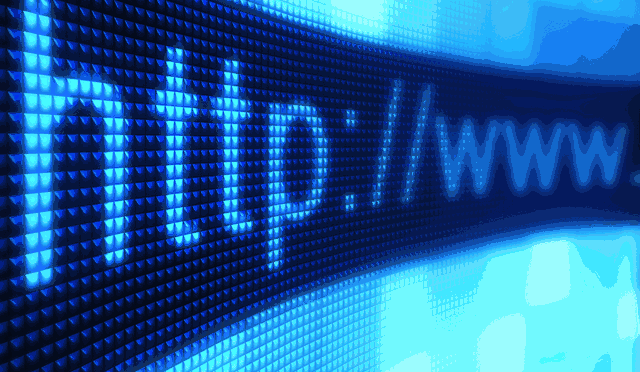IOPR SAY bekerjasama dengan Bagian Pengembangan Teknologi Informasi (BPTI) SAY membuat domain say.ac.id untuk menggantikan domain stikesaisyiyah.ac.id, setelah sebelumnya juga menggunakan domain stikes-aisyiyah-jogja.ac.id. Hal tersebut dilakukan untuk mendukung brand SAY itu sendiri. (sumber: bpti.say.ac.id)
mail.say.ac.id adalah fasilitas surat elektronik (email) resmi SAY dan merupakan salah satu cara untuk memperkenalkan branding SAY. Oleh karena itu, BPTI membuat manual untuk menggunakan mail.say.ac.id berbasis web agar civitas akademika yang terdaftar pada mail.say.ac.id dapat menggunakan email tersebut dengan baik, sehingga tujuan branding SAY dapat tercapai.
Username dan Password dapat dilihat pada pengumuman di SIMPTT Sdm (klik di sini: simptt-sdm) sampai batas waktu tertentu. Apabila pengumuman sudah tidak ada, maka dapat menghubungi bagian KKIH
Masuk ke Web mail.say.ac.id
- Buka browser internet, misalnya: Mozilla Firefox, Opera, Safari, Google Chrome, Midori, dan sebagainya
- Pada address bar, ketikkan alamat mail.say.ac.id
- (Opsional) Apabila kali ini adalah pertama kali membuka mail.say.ac.id, maka akan muncul konfirmasi tentang keamaan, tetapi jangan khawatir karena ini adalah prosedur standar yang harus dilakukan untuk menjamin keamaan transfer data melalui https dan hal ini tidak berbahaya bagi komputer pengguna. Ikuti langkah-langkah berikut ini (pada Mozilla Firefox, browser yang lain menyesuaikan)
- Muncul halaman Untrusted Connection yang intinya adalah pemberitahuan mengenai koneksi aman pada mail.say.ac.id. Agar pesan ini tidak muncul lagi, maka pengguna dapat klik I Understand the Risks seperti pada gambar di bawah ini:
- Muncul pertanyaan apakah pengguna hendak mempercayai koneksi ini selamanya, sehingga browser internet tidak bertanya setiap kali membuka halaman mail.say.ac.id. Klik Add Exception seperti pada gambar di bawah ini:
- Muncul konfirmasi terakhir untuk mempercayai dan menyimpan sertifikat koneksi. Klik Confirm Security Exception seperti pada gambar di bawah ini:
- Muncul halaman login dari mail.say.ac.id. Masukkan username dan password pada kotak yang telah disediakan, kemudian klik tombol Login.
Penting!- Apabila pengguna mengakses mail.say.ac.id menggunakan komputer umum, misalnya di warung internet atau di komputer kantor, maka jangan klik remember password ketika ada konfirmasi tentang penyimpanan password
- Segera ganti password yang diberikan oleh admin mail.say.ac.id saat pertama kali email diberikan
Struktur Menu
Struktur menu pada mail.say.ac.id pada mode menu secara bawaan dapat dilihat pada gambar di bawah ini:

Keterangan:
- Summary: berisi rangkuman dari keseluruhan mail.say.ac.id, antara lain pesan (message), tugas (task), kejadian hari ini (today on your calendar) dan siapa yang online (who’s online now)
- Mail: ruang untuk membaca atau mengirim email (inbox)
- Calendar: ruang untuk membuat atau melihat pengingat pada saat tertentu (kalender)
- Contacts: daftar kontak yang dimiliki oleh pengguna, baik email internal mail.say.ac.id maupun email dari luar
- Notes: catatan
- Task: daftar tugas yang sudah/akan dilakukan, yaitu berupa tanggal mulai, tanggal berakhir, selesai atau belum, kategori dan deskripsi
- Rooms: berisi semua ruangan yang dimiliki atau dapat diakses oleh pengguna
- Online Users: daftar pengguna yang sedang online
- Chat: bercakap-cakap melalui pesan teks dengan sesama pengguna mail.say.ac.id
- Advanced: pengaturan-pengaturan lebih lanjut, seperti pengaturan, info kontak, ganti password, dan sebagainya
- Administration: menu khusus administrator, pengguna biasa tidak dapat mengakses
- Log Off: keluar dari sistem mail.say.ac.id
Mengganti Password
- Login ke mail.say.ac.id (klik di sini: Masuk ke Web mail.say.ac.id)
- Pada mode Menu, tekan tombol Advanced
- Pilih menu Change your password
- Isikan password dua kali dan harus sama pada kotak yang sudah disediakan, kemudian klik tombol Change password
Membuat Signature (Tanda tangan)
- Login ke mail.say.ac.id (klik di sini: Masuk ke Web mail.say.ac.id)
- Pada mode Menu, tekan tombol Advanced
- Pilih menu Change your preferences and settings
- Perhatian! Jangan ubah setting jika tidak tahu untuk apa setting itu diubah.
Pada baris Attach signature to email messages?, pilih signature, kemudian isikan signature pada kotak yang tersedia seperti pada gambar di bawah ini:
signature (sumber: dokumentasi pribadi) Signature yang direkomendasikan:
<nama>
<userid>@say.ac.id
STIKes ‘Aisyiyah Yogyakarta
RSS: <a href=”http://www.say.ac.id/feed/rss2″>http://www.say.ac.id/feed/rss2</a>
<a href=”http://www.say.ac.id”>http://www.say.ac.id</a>Contoh:
Basit Adhi Prabowo
basit@say.ac.id
STIKes ‘Aisyiyah Yogyakarta
RSS: <a href=”http://www.say.ac.id/feed/rss2″>http://www.say.ac.id/feed/rss2</a>
<a href=”http://www.say.ac.id”>http://www.say.ac.id</a> - Klik tombol Change